La configuración del MTU (Maximum Transmission Unit) es familiar para la mayoría de los usuarios que alguna vez han configurado routers Wi-Fi, pero también está disponible en Windows para Ethernet y otras conexiones. MTU es el tamaño máximo de bloque de datos de un paquete en bytes (sin incluir el tamaño del encabezado), el tamaño estándar es 1500 bytes.
Si es necesario, el tamaño MTU en Windows 11, 10 y otras versiones se puede cambiar. En esta guía se explica cómo hacerlo, así como cómo conocer el tamaño actual del MTU.
Métodos para cambiar el tamaño del MTU en Windows 11 y Windows 10
Antes de comenzar, puede determinar el tamaño actual del MTU para los interfaces de red. Para ello, basta con ejecutar la línea de comandos o la Terminal como administrador, y luego utilizar el siguiente comando:
netsh interface ipv4 show subinterfaces
Los tamaños del MTU se indicarán en la primera columna en los resultados de la ejecución del comando. Si necesita cambiar el tamaño del paquete, puede utilizar uno de los siguientes métodos.
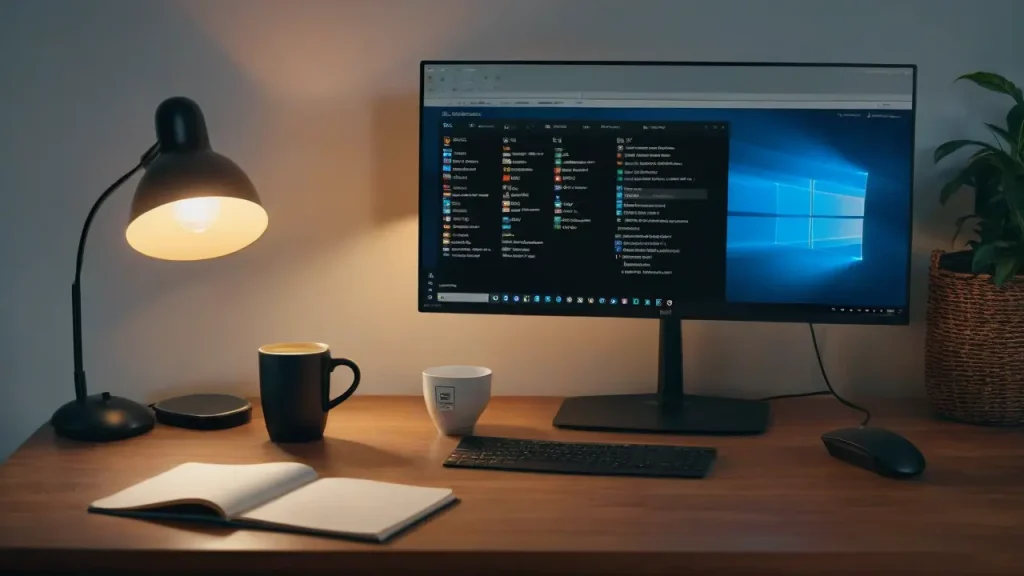
Habilitación de Jumbo frame
La primera posibilidad es habilitar Jumbo Frame (marco jumbo), que permite transmitir datos en un tamaño superior a los 1500 bytes estándar. Para ello, siga los siguientes pasos:
- Presione las teclas Win+R, escriba ncpa.cpl y presione Enter.
- En la lista de conexiones, haga clic derecho en la conexión para la que necesita habilitar Jumbo frame y seleccione la opción «Propiedades».
- Haga clic en el botón «Configurar» para configurar el adaptador de red.
- En la pestaña «Avanzado», encuentre la opción «Paquetes Jumbo» y cambie su valor, luego aplique la configuración.
Al habilitar Jumbo frame, la conexión puede interrumpirse temporalmente, pero generalmente vuelve a funcionar correctamente. Tenga en cuenta que la configuración de paquetes Jumbo puede no estar disponible para todas las tarjetas de red, y su presencia también puede depender de los controladores utilizados.
Cambio de MTU en la línea de comandos
La segunda posibilidad es utilizar la línea de comandos para cambiar el tamaño de MTU:
- Inicie la línea de comandos como administrador e ingrese el siguiente comando para ver la lista de nombres de interfaces:
netsh interface ipv4 show subinterfaces
netsh interface ipv4 set subinterface NOMBRE_INTERFAZ mtu=TAMAÑO store=persistent
Después de ejecutar correctamente el comando, el tamaño de MTU se modificará.
Información adicional
Se puede determinar el tamaño de paquete óptimo (valor MTU) para la conexión de Internet actual en la línea de comandos utilizando el comando ping dirección_del_sitio -f -l TAMAÑO, por ejemplo:
ping google.com -f -l 1500
La tarea será encontrar un valor de MTU que no provoque mensajes de fragmentación de paquetes.



















